Инструкции по удалению Antivirus Security Pro
Antivirus Security Pro классифицируется как изгоев анти шпионские программы. Он происходит из семьи Rogue.WinWebSec вредоносных программ и выставок такое нежелательное поведение как отображение поддельные оповещения на вашем экране, которые утверждают, что ваш компьютер был серьезно поврежден. Она также ограничивает доступ к некоторым из ваших программ, особенно тех, которые нужно сделать с онлайн-безопасности.
Ненадежный инструмент распространяется через поддельные рекламы и всплывающих окон, которые появляются на взломанный или ненадежных веб-сайтов. Эти объявления пытаются убедить вас, что вы должны проверить вы состояние системы, и если вы согласны с установкой предполагаемой сканера, вы заразить ваш компьютер с вредоносным приложением. Существует никаких сомнений, что вам нужно удалить Antivirus Security Pro, как только вы можете.
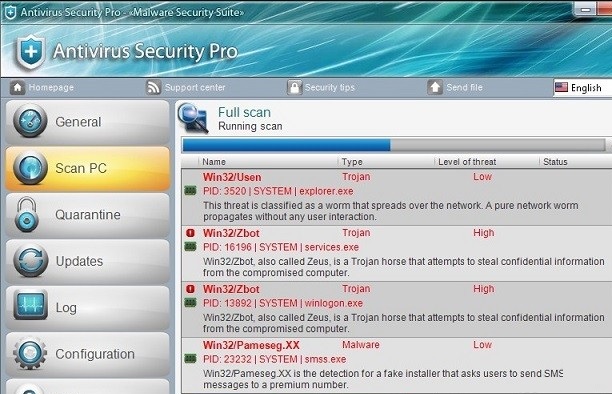
Как работает Antivirus Security Pro?
После того, как Antivirus Security Pro получает установлен, он настраивается для запуска автоматически каждый раз, когда вы включите компьютер. При запуске программы в первый раз, он «проверяет» ваш компьютер для возможных угроз. Результаты поддельные сканирования утверждают, что существуют многочисленные вирусы и другие вопросы в вашей системе. Это предположить, что вы очистить его как можно скорее и чтобы сделать это, вам, конечно же, необходимо приобрести полную версию утилиты. Излишне говорить, что была цель программного обеспечения все вместе. Существует ничего плохого с вашим компьютером, помимо изгоев, сам. Файлы, которые отображаются для вас, как инфицированных, прекрасно. В самом деле некоторые из них даже не существуют вообще.
В дополнение к поддельной сканирования rogue также пытается напугать вас, используя поддельные предупреждения и оповещения, всплывающих на экране при попытке получить доступ к определенным программам. Эти предупреждения будут утверждать, что «подозрительной деятельности» был обнаружен и призываем вас «активировать полное издание вашего антивирусного программного обеспечения для ремонта угроз». Вы не должны тратить деньги на инструмент как он не является законным приложением. Что вы должны сделать, это удалить Antivirus Security Pro с вашего компьютера сразу.
Как удалить Antivirus Security Pro?
К сожалению изгоев анти шпионского является вредоносные инфекции, так что можно удалить только Antivirus Security Pro автоматически. Если вы загружаете и реализовать средство anti-malware от нашей страницы, вы сможете устранить Antivirus Security Pro без каких-либо затруднений. Программа будет сканировать вашу систему и обнаружить все компоненты инфекции. Затем вы сможете использовать его для полностью удалить Antivirus Security Pro. Помимо удаления Antivirus Security Pro, вы также убедитесь, что ваш компьютер не заразиться от подобных угроз снова, как анти-вредоносных программ обеспечит вам надежную защиту в реальном времени онлайн. Прежде чем вы загрузите средство безопасности, однако, вам придется перезагрузить компьютер в безопасном режиме с загрузкой сетевых драйверов. Если вы не уверены, как это сделать, можно использовать инструкции, представленные ниже.
Offers
Скачать утилитуto scan for Antivirus Security ProUse our recommended removal tool to scan for Antivirus Security Pro. Trial version of provides detection of computer threats like Antivirus Security Pro and assists in its removal for FREE. You can delete detected registry entries, files and processes yourself or purchase a full version.
More information about SpyWarrior and Uninstall Instructions. Please review SpyWarrior EULA and Privacy Policy. SpyWarrior scanner is free. If it detects a malware, purchase its full version to remove it.

WiperSoft обзор детали WiperSoft является инструментом безопасности, который обеспечивает безопасности в реальном в ...
Скачать|больше


Это MacKeeper вирус?MacKeeper это не вирус, и это не афера. Хотя существуют различные мнения о программе в Интернете, мн ...
Скачать|больше


Хотя создатели антивирусной программы MalwareBytes еще не долго занимаются этим бизнесом, они восполняют этот нед� ...
Скачать|больше
Quick Menu
Step 1. Удалить Antivirus Security Pro и связанные с ним программы.
Устранить Antivirus Security Pro из Windows 8
В нижнем левом углу экрана щекните правой кнопкой мыши. В меню быстрого доступа откройте Панель Управления, выберите Программы и компоненты и перейдите к пункту Установка и удаление программ.


Стереть Antivirus Security Pro в Windows 7
Нажмите кнопку Start → Control Panel → Programs and Features → Uninstall a program.


Удалить Antivirus Security Pro в Windows XP
Нажмите кнопк Start → Settings → Control Panel. Найдите и выберите → Add or Remove Programs.


Убрать Antivirus Security Pro из Mac OS X
Нажмите на кнопку Переход в верхнем левом углу экрана и выберите Приложения. Откройте папку с приложениями и найдите Antivirus Security Pro или другую подозрительную программу. Теперь щелкните правой кнопкой мыши на ненужную программу и выберите Переместить в корзину, далее щелкните правой кнопкой мыши на иконку Корзины и кликните Очистить.


Step 2. Удалить Antivirus Security Pro из вашего браузера
Устраните ненужные расширения из Internet Explorer
- Нажмите на кнопку Сервис и выберите Управление надстройками.


- Откройте Панели инструментов и расширения и удалите все подозрительные программы (кроме Microsoft, Yahoo, Google, Oracle или Adobe)


- Закройте окно.
Измените домашнюю страницу в Internet Explorer, если она была изменена вирусом:
- Нажмите на кнопку Справка (меню) в верхнем правом углу вашего браузера и кликните Свойства браузера.


- На вкладке Основные удалите вредоносный адрес и введите адрес предпочитаемой вами страницы. Кликните ОК, чтобы сохранить изменения.


Сбросьте настройки браузера.
- Нажмите на кнопку Сервис и перейдите к пункту Свойства браузера.


- Откройте вкладку Дополнительно и кликните Сброс.


- Выберите Удаление личных настроек и нажмите на Сброс еще раз.


- Кликните Закрыть и выйдите из своего браузера.


- Если вам не удалось сбросить настройки вашего браузера, воспользуйтесь надежной антивирусной программой и просканируйте ваш компьютер.
Стереть Antivirus Security Pro из Google Chrome
- Откройте меню (верхний правый угол) и кликните Настройки.


- Выберите Расширения.


- Удалите подозрительные расширения при помощи иконки Корзины, расположенной рядом с ними.


- Если вы не уверены, какие расширения вам нужно удалить, вы можете временно их отключить.


Сбросьте домашнюю страницу и поисковую систему в Google Chrome, если они были взломаны вирусом
- Нажмите на иконку меню и выберите Настройки.


- Найдите "Открыть одну или несколько страниц" или "Несколько страниц" в разделе "Начальная группа" и кликните Несколько страниц.


- В следующем окне удалите вредоносные страницы и введите адрес той страницы, которую вы хотите сделать домашней.


- В разделе Поиск выберите Управление поисковыми системами. Удалите вредоносные поисковые страницы. Выберите Google или другую предпочитаемую вами поисковую систему.




Сбросьте настройки браузера.
- Если браузер все еще не работает так, как вам нужно, вы можете сбросить его настройки.
- Откройте меню и перейдите к Настройкам.


- Кликните на Сброс настроек браузера внизу страницы.


- Нажмите Сброс еще раз для подтверждения вашего решения.


- Если вам не удается сбросить настройки вашего браузера, приобретите легальную антивирусную программу и просканируйте ваш ПК.
Удалить Antivirus Security Pro из Mozilla Firefox
- Нажмите на кнопку меню в верхнем правом углу и выберите Дополнения (или одновеременно нажмите Ctrl+Shift+A).


- Перейдите к списку Расширений и Дополнений и устраните все подозрительные и незнакомые записи.


Измените домашнюю страницу в Mozilla Firefox, если она была изменена вирусом:
- Откройте меню (верхний правый угол), выберите Настройки.


- На вкладке Основные удалите вредоносный адрес и введите предпочитаемую вами страницу или нажмите Восстановить по умолчанию.


- Кликните ОК, чтобы сохранить изменения.
Сбросьте настройки браузера.
- Откройте меню и кликните Справка.


- Выберите Информация для решения проблем.


- Нажмите Сбросить Firefox.


- Выберите Сбросить Firefox для подтверждения вашего решения.


- Если вам не удается сбросить настройки Mozilla Firefox, просканируйте ваш компьютер с помощью надежной антивирусной программы.
Уберите Antivirus Security Pro из Safari (Mac OS X)
- Откройте меню.
- Выберите пункт Настройки.


- Откройте вкладку Расширения.


- Кликните кнопку Удалить рядом с ненужным Antivirus Security Pro, а также избавьтесь от других незнакомых записей. Если вы не уверены, можно доверять расширению или нет, вы можете просто снять галочку возле него и таким образом временно его отключить.
- Перезапустите Safari.
Сбросьте настройки браузера.
- Нажмите на кнопку меню и выберите Сброс Safari.


- Выберите какие настройки вы хотите сбросить (часто они все бывают отмечены) и кликните Сброс.


- Если вы не можете сбросить настройки вашего браузера, просканируйте ваш компьютер с помощью достоверной антивирусной программы.
Site Disclaimer
2-remove-virus.com is not sponsored, owned, affiliated, or linked to malware developers or distributors that are referenced in this article. The article does not promote or endorse any type of malware. We aim at providing useful information that will help computer users to detect and eliminate the unwanted malicious programs from their computers. This can be done manually by following the instructions presented in the article or automatically by implementing the suggested anti-malware tools.
The article is only meant to be used for educational purposes. If you follow the instructions given in the article, you agree to be contracted by the disclaimer. We do not guarantee that the artcile will present you with a solution that removes the malign threats completely. Malware changes constantly, which is why, in some cases, it may be difficult to clean the computer fully by using only the manual removal instructions.
